Konfigurieren einer Klassenzuordnung auf einem Wireless Access Point (WAP)
Ziel
Eine Klassenzuordnung identifiziert den Datenverkehr, der geregelt werden muss. Sie fungiert als Komponente einer Richtlinienzuordnung. Klassenzuordnungen enthalten Bedingungen, an die der Datenverkehr angepasst werden muss, damit er weitergeleitet oder verworfen werden kann. Eine Richtlinienzuordnung kann eine Vielzahl von Klassenzuordnungen enthalten, in denen entweder eine Klassenzuordnung zugeordnet werden kann, oder es müssen alle Klassenzuordnungen zugeordnet werden, damit die in der Richtlinienzuordnung angegebene Aktion ausgeführt werden kann. Es müssen eine Klassenzuordnung und eine Richtlinienzuordnung erstellt werden, um die QoS-Konfiguration (Quality of Service) auf einem Access Point abzuschließen. Anweisungen zum Konfigurieren von QoS finden Sie hier. Anweisungen zum Erstellen einer Richtlinienzuordnung finden Sie hier.
In diesem Artikel wird veranschaulicht, wie eine Klassenzuordnung konfiguriert wird, um ICMP-Pakete zu identifizieren, wenn eine Klassenzuordnung für einen Access Point konfiguriert wird.
Unterstützte Geräte
- WAP131
- WAP 150
- WAP 351
- WAP 361
- WAP571
- WAP571E
Software-Version
- 1.0.1.3 - WAP131, WAP351
- 1.0.1.7 - WAP150, WAP361
- 1.0.0.17 - WAP571, WAP571E
Konfigurieren einer Klassenzuordnung
Erstellen einer neuen Klassenzuordnung
Schritt 1: Melden Sie sich am WAP131, WAP150, WAP351 oder WAP361 beim webbasierten Dienstprogramm an, und wählen Sie Quality of Service > Class Map aus.
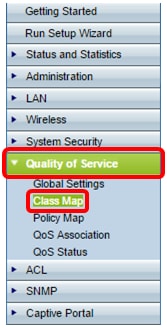
Wenn Sie den WAP571 oder WAP571E verwenden, melden Sie sich beim webbasierten Dienstprogramm an, und wählen Sie Client QoS > Class Map aus.

Schritt 2: Geben Sie im Bereich "Class Map Configuration" (Klassenzuordnungskonfiguration) im Feld "Class Map Name" einen Namen für die neue Klassenzuordnung ein.
Hinweis: In diesem Beispiel lautet der Name Class_Map_1.
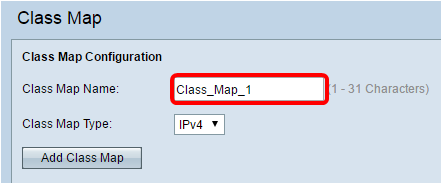
Schritt 3: Wählen Sie im Dropdown-Menü Class Map Type (Klassenzuordnungstyp) den Datenverkehrstyp aus, den die Klassenzuordnung anzeigen soll. Folgende Optionen sind verfügbar:
- IPv4 - Diese Option ermöglicht der Klassenzuordnung, nur IPv4-Datenverkehr zu betrachten.
- IPv6 - Mit dieser Option kann die Klassenzuordnung nur IPv6-Datenverkehr anzeigen.
- MAC: Diese Option ermöglicht die Analyse von MAC-Adressen durch die Klassenzuordnung.
Hinweis: In diesem Beispiel wird IPv4 ausgewählt.

Schritt 4: Klicken Sie auf Klassenzuordnung hinzufügen.

Sie sollten jetzt eine neue Klassenzuordnung für den Wireless Access Point erstellt haben.
Konfigurieren einer vorhandenen Klassenzuordnung
Die Optionen zum Konfigurieren einer vorhandenen Klassenzuordnung variieren je nach Klassenzuordnungstyp. Für den Typ der IPv4-Klassenzuordnung klicken Sie hier, um Anweisungen zu erhalten. Wenn die Klassenzuordnung einen IPv6-Typ aufweist, klicken Sie hier oder hier, wenn es sich um eine Klassenzuordnung vom MAC-Typ handelt.
Schritt 1: Navigieren Sie in den Bereich "Konfiguration der Abgleichskriterien". Wählen Sie in der Dropdownliste Klassenzuordnungsname den Namen des Klassenzuordnungstyps aus.
Hinweis: In diesem Beispiel wird Class_Map_1 ausgewählt.
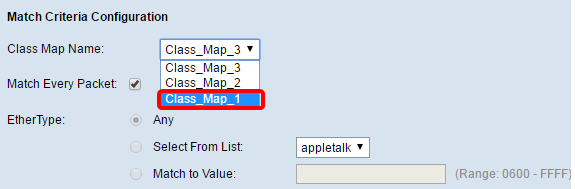
Schritt 2. (Optional) Vergewissern Sie sich, dass das Kontrollkästchen Jedem Paket zuordnen aktiviert ist. Das bedeutet, dass jedes IPv4-Paket als Übereinstimmung mit den Kriterien behandelt wird. Wenn diese Option aktiviert ist, müssen keine weiteren Felder im Abschnitt konfiguriert werden. Wenn Sie diese Option aktiviert lassen, fahren Sie mit Schritt 9 fort. Fahren Sie andernfalls mit Schritt 3 fort.
Hinweis: In diesem Beispiel ist "Jedem Paket zuordnen" nicht aktiviert.
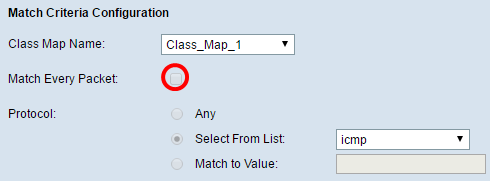
Schritt 3: Wählen Sie im Bereich Protocol (Protokoll) ein Protokoll aus, das den Kriterien entspricht, indem Sie auf das Optionsfeld daneben klicken. Folgende Optionen sind verfügbar:
- Any (Beliebig): Diese Option gibt an, dass jedes Protokoll eine Übereinstimmung darstellt. Wenn ausgewählt, sind alle Felder nicht verfügbar, und es wird geprüft, ob sie mit jedem Paket übereinstimmen.
- Aus Liste auswählen — Mit dieser Option können Sie eine Option aus dem Dropdown-Menü auswählen. Sie können IP, ICMP, IGMP, TCP und UDP aus der Liste auswählen.
- Match to Value (Mit dieser Option können Sie ein Protokoll abgleichen, das nicht nach Namen aufgeführt ist, indem Sie eine Protokoll-ID wie von der Internet Assigned Numbers Authority (IANA) definiert eingeben. Die Liste der Protokoll-IDs finden Sie hier.
Hinweis: In diesem Beispiel wird ICMP aus der Liste ausgewählt.

Schritt 4: Wählen Sie im Bereich Source IP (Quell-IP) eine Option aus, um die Quell-IP-Adresse zu bestimmen, die ein Paket enthalten muss, damit es als Übereinstimmung betrachtet werden kann. Folgende Optionen sind verfügbar:
- Any (Beliebig): Mit dieser Option kann jede Quell-IP-Adresse übereinstimmen.
- Benutzerdefiniert - Mit dieser Option können Sie eine IP-Adresse und eine Subnetzmaske in den Feldern Quell-IP-Adresse und Quell-IP-Maske angeben.
Hinweis: In diesem Beispiel ist Any (Beliebig) ausgewählt.

Schritt 5: Wählen Sie im Bereich "Source Port" (Quellport) eine Option aus, um den Quellport zu bestimmen, über den ein Paket verfügen muss, damit es als eine Übereinstimmung betrachtet werden kann. Folgende Optionen sind verfügbar:
- Any (Beliebig): Bei dieser Option wird jeder Quellport als übereinstimmend betrachtet.
- Auswahl aus Liste — Diese Option ermöglicht Ihnen die Zuordnung eines Schlüsselworts, das dem Quell-Port zugeordnet ist und in dessen äquivalente Portnummer übersetzt wird. Diese Schlüsselwörter sind ftp, ftpdata, http, smtp, snmp, telnet, tftp und www.
- Port zuordnen - Mit dieser Option können Sie eine Quell-Portnummer angeben, die im Datagrammheader einer IANA-Portnummer zugeordnet wird, die Sie in Schritt 3 unter "Wert zuordnen" angegeben haben. Der Wert kann zwischen 0 und 65535 liegen.
Hinweis: In diesem Beispiel ist Any (Beliebig) ausgewählt.
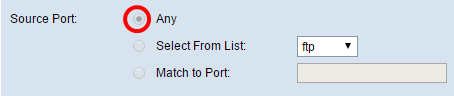
Schritt 6: Wählen Sie im Bereich Destination IP (Ziel-IP) eine Option aus, um die Ziel-IP-Adresse zu bestimmen, mit der ein Paket als übereinstimmen muss. Folgende Optionen sind verfügbar:
- Any (Beliebig): Bei dieser Option wird jede Ziel-IP-Adresse als Übereinstimmung behandelt.
- Benutzerdefiniert - Mit dieser Option können Sie eine IP-Adresse und eine Subnetzmaske in den Feldern Ziel-IP-Adresse und Ziel-IP-Maske angeben.
Hinweis: In diesem Beispiel wird 10.10.100.123 als Ziel-IP-Adresse und 255.0.0.0 als Ziel-IP-Maske angegeben.

Schritt 7. Wählen Sie im Bereich Destination Port (Zielport) eine Option aus, um zu bestimmen, welche Pakete als übereinstimmend betrachtet werden müssen. Folgende Optionen sind verfügbar:
- Any (Beliebig): Bei dieser Option wird jeder Zielport als Übereinstimmung behandelt.
- Select From List (Aus Liste auswählen) - Diese Option vergleicht den Zielport im Datagrammheader mit dem ausgewählten Schlüsselwort: ftp, ftpdata, http, smtp, snmp, telnet, ftp und www. Jedes dieser Schlüsselwörter wird in seine entsprechende Portnummer übersetzt.
- Port zuordnen - Mit dieser Option können Sie eine Zielportnummer angeben, die im Datagrammheader einer IANA-Portnummer zugeordnet wird, die Sie in Schritt 3 unter "Wert zuordnen" festgelegt haben. Der Wert kann zwischen 0 und 65535 liegen.
Hinweis: In diesem Beispiel ist Any (Beliebig) ausgewählt. Wenn Sie eine IPv6-Klassenzuordnung konfigurieren, fahren Sie mit Schritt 9 fort.

Schritt 8: Wählen Sie im Bereich Service Type (Servicetyp) eine Option aus, um den Servicetyp anzugeben, der beim Zuordnen von Paketen zu den Klassenkriterien verwendet werden soll. Folgende Optionen sind verfügbar:
- Any (Beliebig): Mit dieser Option werden alle Servicetypen als übereinstimmend behandelt.
- IP DSCP Select From List (IP-DSCP aus Liste auswählen) - Mit dieser Option können Sie einen DSCP-Wert als Anpassungskriterium auswählen.
- IP DSCP Match to Value (IP-DSCP mit Wert abgleichen): Mit dieser Option können Sie einen benutzerdefinierten DSCP-Wert zwischen 0 und 63 eingeben.
- IP Precedence (IP-Rangfolge): Diese Option ordnet den IP-Rangfolgewert des Pakets dem in diesem Feld definierten IP-Rangfolgewert zu. Der IP-Rangfolgebereich liegt zwischen 0 und 7.
- IP-TOS-Bits - Diese Option verwendet die Type of Service (TOS)-Bits des Pakets im IP-Header als Anpassungskriterien. Der IP-TOS-Bitwert liegt zwischen (00 und FF). Die drei Bit hoher Ordnung stellen den IP-Rangfolgewert dar. Die sechs Bit hoher Ordnung stellen den IP-DSCP-Wert dar.
- IP TOS Mask (IP-TOS-Maske): Mit dieser Option können Sie einen Wert für die IP TOS-Maske eingeben, um die Bitpositionen im IP TOS Bits-Wert zu identifizieren, die zum Vergleich mit dem IP TOS-Feld in einem Paket verwendet werden. Der Wert der IP-TOS-Maske ist eine zweistellige Hexadezimalzahl von 00 bis FF, die eine invertierte Maske darstellt. Die nullwertigen Bits in der IP-TOS-Maske bezeichnen die Bitpositionen im IP-TOS-Bits-Wert, die zum Vergleich mit dem IP-TOS-Feld eines Pakets verwendet werden. Um beispielsweise einen IP-TOS-Wert zu überprüfen, bei dem die Bits 7 und 5 gesetzt und das Bit 1 klar ist, wobei Bit 7 am wichtigsten ist, verwenden Sie einen IP-TOS-Bit-Wert von 0 und eine IP-TOS-Maske von 00.

Schritt 9. (Optional) Wenn Sie die aktuelle Klassenzuordnung löschen müssen, aktivieren Sie das Kontrollkästchen Klassenzuordnung löschen. Eine Klassenzuordnung kann nicht gelöscht werden, wenn sie an eine Richtlinie angefügt ist.

Schritt 10. Klicken Sie auf Speichern.

Die Konfiguration bedeutet, dass IPv4-ICMP-Datenverkehr, der von einem beliebigen Port an die IP-Adresse 10.10.100.123 gesendet wird, als Übereinstimmung behandelt wird.
Sie sollten nun erfolgreich einen IPv4-Klassenzuordnungstyp konfiguriert haben.
Schritt 1: Navigieren Sie in den Bereich "Konfiguration der Abgleichskriterien". Wählen Sie in der Dropdownliste Klassenzuordnungsname den Namen des Klassenzuordnungstyps aus.
Hinweis: In diesem Beispiel wird Class_Map_2 ausgewählt.

Schritt 2. (Optional) Vergewissern Sie sich, dass das Kontrollkästchen Jedem Paket entsprechen aktiviert ist. Das bedeutet, dass jedes IPv6-Paket als Übereinstimmung mit den Kriterien behandelt wird. Wenn diese Option aktiviert ist, müssen keine weiteren Felder im Abschnitt konfiguriert werden. Wenn Sie diese Option aktiviert lassen, fahren Sie mit Schritt 10 fort. Fahren Sie andernfalls mit Schritt 3 fort.
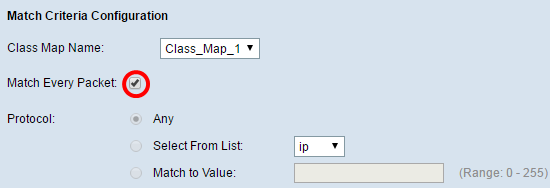
Schritt 3: Wählen Sie im Bereich Protocol (Protokoll) ein Protokoll aus, das den Kriterien entspricht, indem Sie auf das Optionsfeld daneben klicken. Folgende Optionen sind verfügbar:
- Any (Beliebig): Diese Option gibt an, dass jedes Protokoll eine Übereinstimmung darstellt. Wenn ausgewählt, sind alle Felder nicht verfügbar, und es wird geprüft, ob sie mit jedem Paket übereinstimmen.
- Aus Liste auswählen — Mit dieser Option können Sie eine Option aus dem Dropdown-Menü auswählen. Sie können IP, ICMP, IGMP, TCP und UDP aus der Liste auswählen.
- Match to Value (Mit dieser Option können Sie ein Protokoll abgleichen, das nicht nach Namen aufgeführt ist, indem Sie eine Protokoll-ID wie von der Internet Assigned Numbers Authority (IANA) definiert eingeben. Die Liste der Protokoll-IDs finden Sie hier.
Hinweis: In diesem Beispiel ist Any (Beliebig) ausgewählt.

Schritt 4: Wählen Sie im Bereich Source IPv6 (Quell-IPv6) eine Option aus, um die Quell-IP-Adresse zu bestimmen, die ein Paket enthalten muss, damit es als Übereinstimmung betrachtet werden kann. Folgende Optionen sind verfügbar:
- Any (Beliebig): Mit dieser Option kann jede Quell-IP-Adresse übereinstimmen.
- Benutzerdefiniert - Mit dieser Option können Sie die IPv6-Quelladresse und die IPv6-Quellpräfixlänge in den Feldern Quell-IPv6-Adresse und Quell-IPv6-Präfixlänge angeben.
Hinweis: In diesem Beispiel ist Any (Beliebig) ausgewählt.

Schritt 5: Wählen Sie im Bereich Destination IPv6 (Ziel-IPv6) eine Option aus, um die Ziel-IPv6-Adresse zu bestimmen, mit der ein Paket als übereinstimmen muss. Folgende Optionen sind verfügbar:
- Any (Beliebig): Bei dieser Option wird jede Ziel-IP-Adresse als Übereinstimmung behandelt.
- Benutzerdefiniert - Mit dieser Option können Sie eine IPv6-Adresse und eine Subnetzmaske in den Feldern Ziel-IPv6-Adresse und Ziel-IPv6-Präfixlänge angeben.
Hinweis: In diesem Beispiel ist Any (Beliebig) ausgewählt.

Schritt 6: Wählen Sie im Bereich "IPv6 Flow Label" (IPv6-Flow-Label) eine Option aus, die ein IPv6-Paket als Label haben muss, damit es als Übereinstimmung behandelt wird. Folgende Optionen sind verfügbar:
- Any (Beliebig): Mit dieser Option werden alle IPv6-Pakete als übereinstimmend behandelt.
- Benutzerdefiniert - Mit dieser Option können Sie eine 20-Bit-Nummer angeben, die für ein IPv6-Paket eindeutig ist. Er wird von Endstationen verwendet, um die QoS-Verarbeitung in Routern anzuzeigen. Möglich sind Werte im Bereich von 0 bis 1048575.
Hinweis: In diesem Beispiel ist Any (Beliebig) ausgewählt.

Schritt 7. Wählen Sie im Bereich IP DSCP als Anpassungskriterium den DSCP-Wert (Differentiated Services Code Point) aus.
- Any (Beliebig): Diese Option behandelt jeden DSCP-Wert als Übereinstimmung.
- Aus Liste auswählen — Über diese Option können Sie einen DSCP-Typ aus der Liste auswählen.
- Match to Value (Mit dieser Option können Sie einen benutzerdefinierten DSCP-Wert zwischen 0 und 63 angeben.
Hinweis: In diesem Beispiel ist Any (Beliebig) ausgewählt.

Schritt 8: Wählen Sie im Bereich "Source Port" (Quellport) eine Option aus, um den Quellport zu bestimmen, über den ein Paket verfügen muss, damit es als eine Übereinstimmung betrachtet werden kann. Folgende Optionen sind verfügbar:
- Any (Beliebig): Bei dieser Option wird jeder Quellport als übereinstimmend betrachtet.
- Auswahl aus Liste — Diese Option ermöglicht Ihnen die Zuordnung eines Schlüsselworts, das dem Quell-Port zugeordnet ist und in dessen äquivalente Portnummer übersetzt wird. Diese Schlüsselwörter sind ftp, ftpdata, http, smtp, snmp, telnet, tftp und www.
- Port zuordnen - Mit dieser Option können Sie eine Quell-Portnummer angeben, die im Datagrammheader einer IANA-Portnummer zugeordnet wird, die Sie in Schritt 3 unter "Wert zuordnen" angegeben haben. Der Wert kann zwischen 0 und 65535 liegen.
Hinweis: In diesem Beispiel ist Any (Beliebig) ausgewählt.
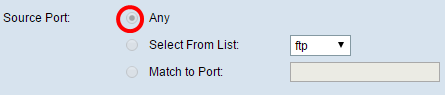
Schritt 9. Wählen Sie im Bereich Destination Port (Zielport) eine Option aus, um zu bestimmen, welche Pakete als übereinstimmend betrachtet werden müssen. Folgende Optionen sind verfügbar:
- Any (Beliebig): Bei dieser Option wird jeder Zielport als Übereinstimmung behandelt.
- Select From List (Aus Liste auswählen) - Diese Option vergleicht den Zielport im Datagrammheader mit dem ausgewählten Schlüsselwort: ftp, ftpdata, http, smtp, snmp, telnet, ftp und www. Jedes dieser Schlüsselwörter wird in seine entsprechende Portnummer übersetzt.
- Port zuordnen - Mit dieser Option können Sie eine Zielportnummer angeben, die im Datagrammheader einer IANA-Portnummer zugeordnet wird, die Sie in Schritt 3 unter "Wert zuordnen" festgelegt haben. Der Wert kann zwischen 0 und 65535 liegen.

Schritt 10. Wenn Sie die Klassenzuordnung löschen müssen, aktivieren Sie das Kontrollkästchen Klassenzuordnung löschen.
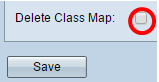
Schritt 11. Klicken Sie auf Speichern.

Sie sollten jetzt einen IPv6-Klassenzuordnungstyp erfolgreich konfiguriert haben.
Schritt 1: Navigieren Sie in den Bereich "Konfiguration der Abgleichskriterien". Wählen Sie in der Dropdownliste Klassenzuordnungsname den Namen des Klassenzuordnungstyps aus.

Schritt 2: Aktivieren bzw. deaktivieren Sie optional das Kontrollkästchen Jedem Paket zuordnen. Wenn markiert, wird jedes Layer-2-Paket als Übereinstimmung mit den Kriterien behandelt. Wenn diese Option aktiviert ist, müssen keine weiteren Felder im Bereich "Match Criteria Configuration" (Konfiguration der Anpassungskriterien) außer "Delete Class Map" (Klassenzuordnung löschen) konfiguriert werden. Diese Option ist standardmäßig aktiviert. Wenn Sie diese Option aktiviert lassen möchten, fahren Sie mit Schritt 7 fort. Fahren Sie andernfalls mit Schritt 3 fort.

Schritt 3: Wählen Sie im Bereich "EtherType" einen Ethertype aus, der die Werte in den Headern von Ethernet-Frames bestimmt, die als Übereinstimmung betrachtet werden sollen.
- Any (Beliebig): Diese Option behandelt jeden Wert als Übereinstimmung.
- Auswahl aus Liste — Mit dieser Option können Sie den Header aus allgemeinen Ethernet-Protokollen auswählen und dann in den Filterwert übersetzen.
- Match to Value (Mit dieser Option können Sie eine vierstellige Hexadezimalprotokollkennung zwischen 0600 und FFFF eingeben. Eine Liste der Protokolle finden Sie hier.
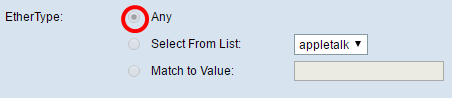
Schritt 4: Wählen Sie im Bereich Class of Service (Serviceklasse) eine Option aus, um den 802.1p-Benutzerprioritätswert anzugeben, der als Übereinstimmung betrachtet werden soll. Folgende Optionen sind verfügbar:
- Any (Beliebig): Diese Option behandelt jeden Wert als Übereinstimmung.
- Benutzerdefiniert - Mit dieser Option können Sie einen Wert für die Übereinstimmung zwischen 0 und 7 eingeben.

Schritt 5: Wählen Sie im Bereich "Source MAC" (Quell-MAC) eine Option aus, um die Quell-MAC-Adresse zu bestimmen, mit der ein Paket als übereinstimmend betrachtet werden muss. Folgende Optionen sind verfügbar:
- Any (Beliebig): Mit dieser Option wird jede Quell-MAC-Adresse als Übereinstimmung behandelt.
- Benutzerdefiniert - Mit dieser Option können Sie eine MAC-Adresse und eine MAC-Maske in den Feldern Quell-MAC-Adresse und Quell-MAC-Maske angeben.

Schritt 6: Wählen Sie im Bereich Destination MAC (Ziel-MAC) eine Option aus, um die Ziel-MAC-Adresse zu bestimmen, mit der ein Paket als übereinstimmend betrachtet werden muss. Folgende Optionen sind verfügbar:
- Any (Beliebig): Mit dieser Option wird jede MAC-Zieladresse als Übereinstimmung behandelt.
- Benutzerdefiniert - Mit dieser Option können Sie eine MAC-Adresse und eine MAC-Maske in den Feldern Ziel-MAC-Adresse und Ziel-MAC-Maske angeben.

Schritt 7. Wählen Sie im Bereich für die VLAN-ID eine Option aus, um die VLAN-ID zu bestimmen, die ein Paket benötigen muss, um als eine Übereinstimmung angesehen zu werden. Folgende Optionen sind verfügbar:
- Any (Beliebig): Bei dieser Option wird jede VLAN-ID als Übereinstimmung behandelt.
- Benutzerdefiniert - Mit dieser Option können Sie einen Wert zwischen 0 und 4095 für eine Übereinstimmung eingeben.

Schritt 8. (Optional) Wenn Sie die aktuelle Klassenzuordnung löschen müssen, aktivieren Sie das Kontrollkästchen Klassenzuordnung löschen. Eine Klassenzuordnung kann nicht gelöscht werden, wenn sie an eine Richtlinie angefügt ist.
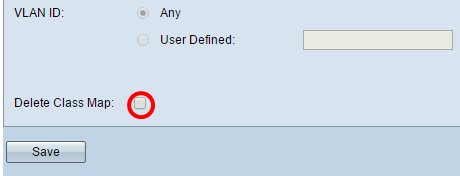
Schritt 9. Klicken Sie auf Speichern.
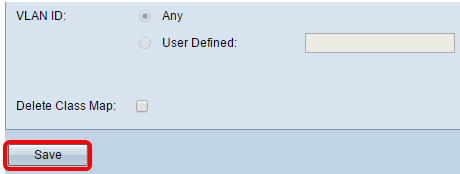
Sie sollten jetzt eine Klassenzuordnung auf Ihrem WAP konfiguriert haben.
Revisionsverlauf
| Überarbeitung | Veröffentlichungsdatum | Kommentare |
|---|---|---|
1.0 |
13-Dec-2018 |
Erstveröffentlichung |
 Feedback
Feedback